Como gravar um disco de DVD em seu PC e Mac - 3 métodos definitivos que você deve saber
Para fazer backup de vídeos ou reproduzir vídeos no home theater, você deve aprender mais sobre como gravar um disco de DVD no Windows e Mac. Claro, você deve garantir uma unidade de DVD em seu computador. Quanto ao Windows, ainda existem alguns gravadores de DVD padrão para criar um DVD. Mas o MacBook mais recente não fornece mais unidade de DVD. Você pode gravar um disco de dados em vez de um disco DVD padrão. Basta aprender mais detalhes sobre o Processo de gravação de DVD no Windows e Mac do artigo agora.

CONTEÚDO DA PÁGINA
Parte 1: O método definitivo para gravar qualquer vídeo em DVD
Vidmore DVD Creator é um gravador de DVD versátil que converte qualquer arquivo de vídeo e áudio em um DVD padrão ou disco Blu-ray / ISO / pasta, mesmo para vídeos HD e arquivos 4K. Ele fornece os modelos de menu prontos para uso e modelos de personalização para os menus de DVD e até mesmo os recursos de edição avançados para editar os arquivos de vídeo.
- Grave qualquer arquivo de vídeo e áudio em um disco de DVD para a maioria dos DVD players.
- Edite o vídeo em DVD com o integrado editor de vídeo antes de gravar em DVD.
- Escolha modelos de menu de DVD prontos para usar ou menu personalizado em DVD.
- Fornece ferramentas poderosas para editar os vídeos e capítulos do disco DVD.
Como gravar um DVD no Windows 10/8/7
Passo 1: Baixe e instale o gravador de DVD, execute o programa no seu PC. Depois disso, você pode escolher o Disco de DVD menu e insira um disco de DVD vazio na unidade de DVD. Clique no Adicionar arquivo (s) de mídia botão para adicionar os vídeos que deseja gravar em DVD no Windows 10.

Passo 2: Depois de carregar os vídeos, você pode escolher a faixa de áudio ou legenda desejada para o disco de DVD de saída. Além disso, você também pode definir o tipo de disco, selecionar a proporção e escolher a qualidade de vídeo desejada na parte inferior antes de clicar no Próximo botão.

etapa 3: Se você precisar editar mais os vídeos ou gerenciar os capítulos, clique no Ferramenta de poder botão para encontrar os recursos avançados dentro Ferramentas de Vídeo e Capítulo Ferramentas. Você pode editar o vídeo, arquivos de áudio, legendas, capítulos e até miniaturas para gravar DVD no Windows.

Passo 4: Depois disso, você pode escolher o modelo de menu de DVD correto no Modelo de Menu guia no lado direito. Se você precisar criar um menu com o botão e modelo desejados, pode escolher o Modelo Personalizado aba. Basta visualizar o menu clicando no botão Visualizar.

Etapa 5: Marque a caixa de seleção ao lado de Gravar no disco opção. Depois disso, você pode definir as configurações de gravação e o modo de reprodução. Caso contrário, o gravador de DVD otimizará as opções com base no seu hardware. Agora você pode clicar no Começar botão para iniciar a gravação de um DVD no Windows 10/8/7.

Parte 2: Como gravar um DVD no Windows 10/8/7 gratuitamente
A função de gravação de DVD integrada é um método simples de gravar um DVD no Windows 10. Além dos formatos de vídeo, você também pode adicionar arquivos de áudio, GIF, PDF e TXT. A função só pode produzir DVD de dados, o que significa que o DVD de dados só pode ser reproduzido em computadores ou leitores de DVD que suportam os formatos de vídeo.
Passo 1: Coloque um CD ou DVD vazio na unidade de gravação de CD / DVD do seu computador e abra uma janela do Explorador de Arquivos. Se possível, você também pode agrupar os arquivos para gravar um DVD na mesma pasta.
Passo 2: Encontre os arquivos de vídeo desejados em seu disco rígido. Pressione Ctrl e selecione cada vídeo. Clique com o botão direito nos arquivos selecionados e escolha o Enviar para opção e selecione a DVD RW Drive no menu de contexto.
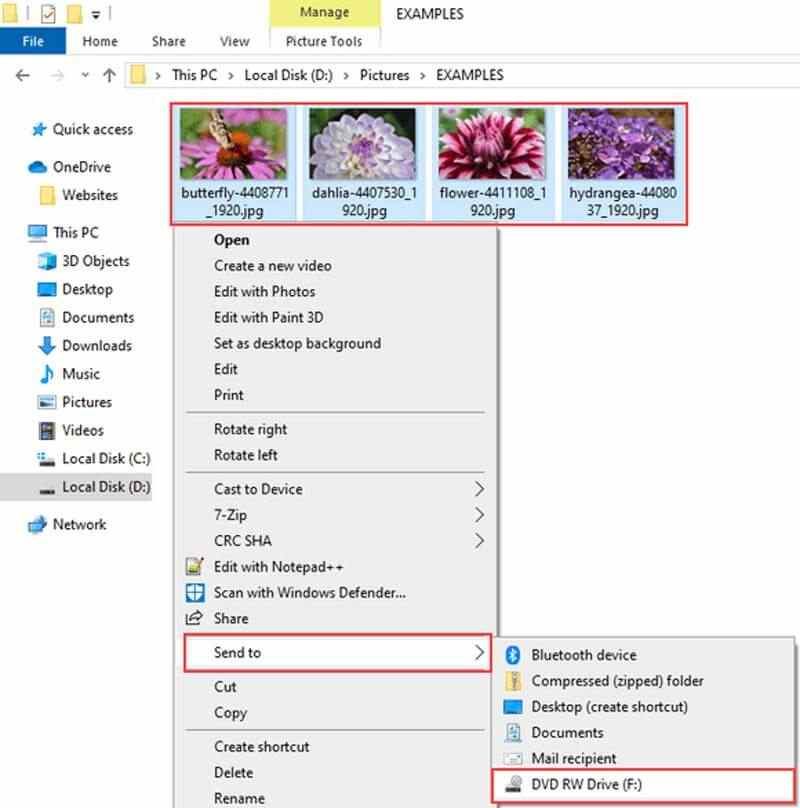
etapa 3: Quando o Grave um disco caixa de diálogo aparecerá, você pode digitar o nome de um disco na caixa Título do disco e selecionar o Com um CD / DVD player opção. Clique no Próximo botão para enviar seus vídeos para a unidade de gravador de DVD.
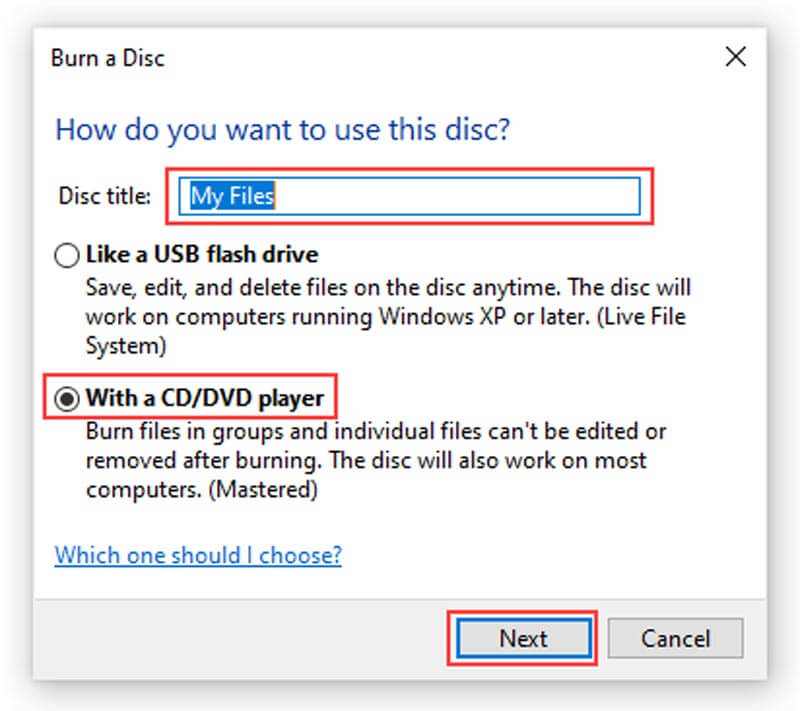
Passo 4: Quando terminar, a unidade de gravação de DVD será aberta automaticamente. Vou ao Ferramentas do Drive na barra de menu superior, você pode clicar no Termine a queima opção. Em seguida, insira o título do disco novamente e selecione a velocidade adequada.
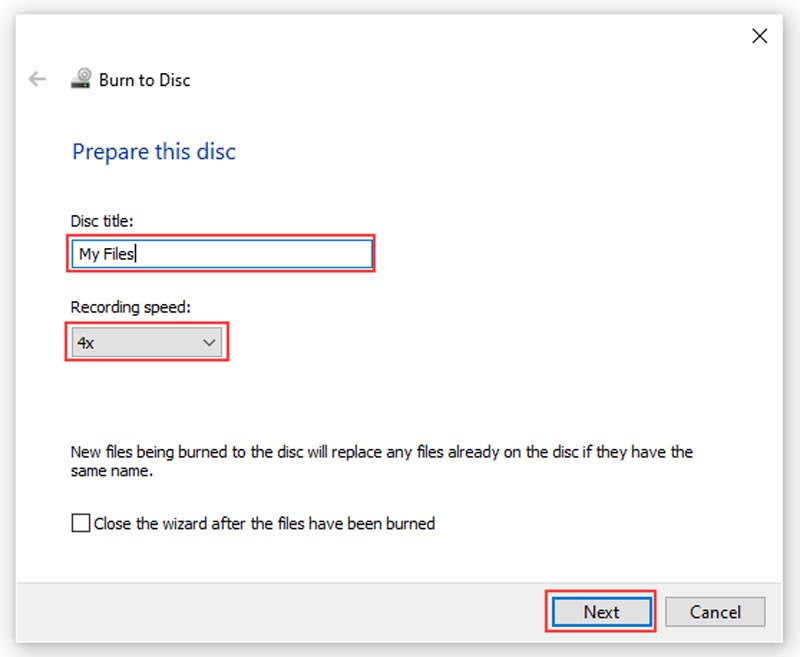
Etapa 5: Depois de clicar no Próximo botão, o Windows 10 irá gravar um DVD automaticamente. Claro, você também pode usar o mesmo método para criar um DVD com o Windows 8 / 8.1 / 7.
Parte 3: Como gravar um DVD no MacBook gratuitamente
O que você deve fazer se precisar criar um disco de DVD no Mac? Você também pode obter uma função de gravador de DVD integrada. Ele suporta todos os formatos de arquivo compatíveis com Mac. Semelhante ao gravador de DVD do Windows 10, esta função pode produzir apenas um disco de dados, mas não um DVD reproduzível.
Passo 1: Crie uma nova pasta e mova todos os arquivos de vídeo que deseja gravar em um DVD no Mac para a pasta.
Passo 2: Clique com o botão direito do mouse na nova pasta e escolha Gravar em disco no menu de contexto. Quando solicitado, insira um DVD vazio em seu computador.
etapa 3: Em seguida, insira um nome para o DVD na caixa Nome do disco e defina a Velocidade de gravação. Por padrão, ela é definida para a velocidade máxima, mas você pode alterá-la.
Passo 4: Agora, clique no Queimar botão para começar a gravar um DVD no Mac.

Parte 4: Perguntas frequentes sobre como gravar DVDs em seu computador
1. Quais são as diferenças entre DVD de dados e DVD de reprodução?
Um DVD de dados que normalmente só pode ser lido por um computador quando for um DVD de vídeo que pode ser reproduzido em qualquer reprodutor de DVD. Um DVD de dados é ótimo para copiando arquivos de DVD que estão em um computador e movendo-os para um novo computador. Este DVD também pode ser usado para arquivar arquivos como uma solução de armazenamento ou backup. Um DVD de vídeo, por outro lado, é geralmente usado para exibição.
2. Posso gravar um DVD no Windows Media Player?
Infelizmente, o Windows Media Player não pode gravar filmes em um DVD reproduzível. Ele suporta a gravação de CD de áudio, que contém apenas arquivos de música e áudio. Se você usar o recurso de gravação do Windows Media Player para gravar um DVD, obterá apenas um DVD de dados.
3. Como você formata um DVD?
Basta inserir o disco físico em sua unidade de gravador de DVD. Depois que o DVD for carregado, clique em Gravar arquivos no disco na caixa de diálogo. Digite o nome do disco. Clique em Mostrar opções de formatação e decida o formato com base na sua necessidade. Depois disso, clique no botão Avançar para formatar o DVD.
Conclusão
Aqui está o guia sobre como gravar um DVD no Windows 10 e macOS em várias situações. Para DVDs de dados, a função integrada é uma opção fácil. Se você deseja assistir aos vídeos em uma tela grande, você pode gravar um DVD de vídeo com o Vidmore DVD Creator de acordo com sua necessidade.


